Come ritagliare una registrazione dello schermo con proporzioni personalizzate o fisse
Potresti voler ritagliare un video di registrazione dello schermo per rimuovere oggetti indesiderati, ottimizzare le proporzioni e altro ancora. Pertanto, puoi condividere direttamente i video su Instagram, YouTube, Twitter e diverse piattaforme. La funzione di ritaglio video è abbastanza comune. Puoi trovarlo in quasi tutti gli editor di video.
Se desideri ritagliare un video solo per una o due volte, non è necessario acquistare un software di editing video professionale. Questo articolo mostra 2 modi rappresentativi per ritagliare facilmente una registrazione dello schermo. È possibile eliminare l'area non selezionata di una registrazione video in pochi clic. Basta leggere e seguire.
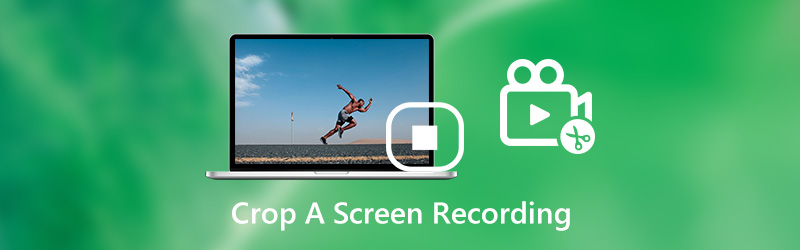

Parte 1: come ritagliare un video di registrazione dello schermo mediante la ri-registrazione
In realtà, puoi registrare nuovamente un video dello schermo per ritagliare un video sul tuo computer Windows o Mac. È Registratore dello schermo Vidmore che consente agli utenti di registrare un video con le dimensioni dello schermo personalizzate. È possibile ritagliare manualmente una registrazione video con la regione fissa o la regione selezionata. Se desideri registrare video per altri scopi, puoi utilizzare questo registratore dello schermo per acquisire qualsiasi area dello schermo. Questa volta puoi modificare e registrare il video dello schermo allo stesso tempo.
Inoltre, puoi aggiungere annotazioni, commenti e sovrapposizioni della webcam durante la registrazione del video dello schermo. Il software di registrazione dello schermo è in grado di registrare desktop e video in streaming fino a 60 fps. Pertanto, puoi ritagliare qualsiasi registrazione dello schermo senza ritardi o altri problemi correlati.
![]() Registratore dello schermo Vidmore
Registratore dello schermo Vidmore
- Registra video a schermo con schermo intero, finestra del browser, regione fissa o personalizzata.
- Taglia una registrazione dello schermo con tempo di inizio e fine personalizzato.
- Aggiungi testo, linea, freccia, ellisse, rettangolo, callout e altre forme nel video di registrazione dello schermo.
- Salva o condividi i file di registrazione dello schermo con impostazioni di output selezionabili.

Passo 1: Scarica, installa e avvia Vidmore Screen Recorder gratuitamente. Clic Videoregistratore nell'interfaccia principale.

Passo 2: Fare clic Personalizzato nel Schermo sezione. Imposta l'area personalizzata nella finestra di registrazione dello schermo. Quindi accendi Suono di sistema per registrare il video dello schermo con l'audio originale.

Passaggio 3: Fare clic REC per ritagliare un video di registrazione dello schermo sul tuo computer. Al termine del processo di registrazione dello schermo, fare clic su Fermare per interrompere la registrazione dello schermo.

Passaggio 4: Consente di impostare l'ora di inizio e di fine nell'angolo inferiore destro di Anteprima finestra. Alla fine, fare clic Salva per esportare il video della registrazione dello schermo ritagliato.

Nota: Se vuoi ritagliare solo lo schermo del display, Vidmore Registratore dello schermo online gratuito può anche essere la tua buona scelta. È possibile registrare rapidamente lo schermo sul video in streaming in formato WMV. Tuttavia, le funzionalità avanzate sono limitate, come l'accelerazione dell'hardware, trimmer video, screenshot e attività pianificata.
Parte 2: come ritagliare un video di registrazione dello schermo con iMovie
iMovie è un programma gratuito editor video per utenti iPhone, iPad e Mac. Puoi ritagliare un video con iMovie sul tuo dispositivo Apple iOS o Mac gratuitamente. Aggiorna il tuo dispositivo Apple e scarica iMovie dall'App Store. È totalmente gratuito da scaricare e installare.
Ecco il tutorial per ritagliare l'area indesiderata dal tuo precedente video registrato su Mac. Puoi seguire gli stessi passaggi per ritagliare un video registrato su schermo su iPhone o iPad utilizzando anche iMovie.
Passo 1: Apri iMovie. Scegliere Progetti e poi seleziona Film. Sfoglia e importa un video di registrazione dello schermo, quindi scegli Crea film.
Passo 2: Aggiungi un video nella timeline di iMovie. Clicca il Ritaglia per accedere allo strumento di ritaglio video.
Passaggio 3: Scegli il Ritaglia per riempire pulsante. Regola e ridimensiona il fotogramma video in Anteprima finestra. (Se desideri mantenere le proporzioni originali, puoi fare clic su In forma pulsante.)
Passaggio 4: Fare clic su √ nei controlli di ritaglio per applicare il ritaglio. Ora puoi ritagliare una registrazione dello schermo in iMovie.
Passaggio 5: Dopo aver ritagliato un video in iMovie, puoi continuare a modificare, salvare o persino condividere questo video.
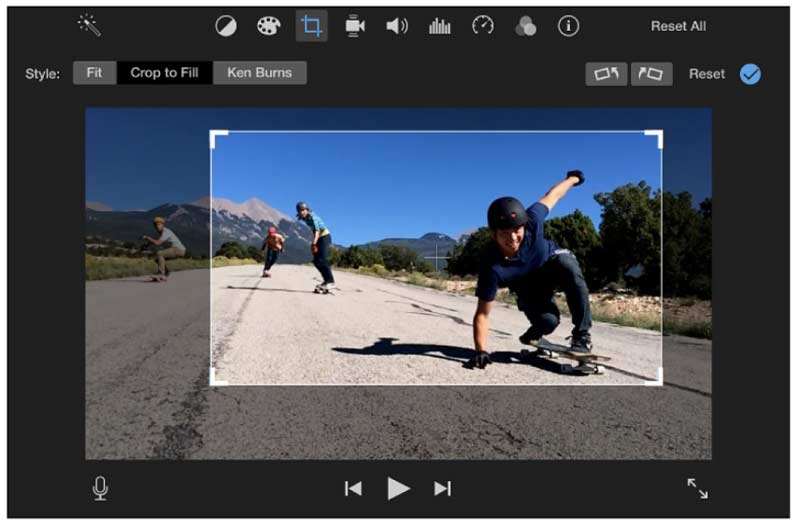
Parte 3: domande frequenti sul ritaglio di una registrazione dello schermo
Puoi registrare uno schermo che registra iPhone?
Sì. L'app iMovie è un ritaglio video gratuito che può ritagliare un video su iPhone o iPad. Inoltre, puoi ritagliare una registrazione dello schermo su iPhone con Video Crop, VidTrim e altre app di ritaglio video.
Come ritagliare una registrazione dello schermo su Android?
Per ritagliare un file di registrazione video sul tuo telefono Android, puoi utilizzare Video Crop, Crop & Trim Video e altre app di ritaglio video online / offline.
Ci sono altri modi per ritagliare una registrazione dello schermo su Windows o Mac?
Se vuoi ritagliare una registrazione dello schermo su PC o Mac, ci sono alcuni editor video gratuiti che puoi usare, come Freno a mano, VLC Media Player, QuickTime Player e altro ancora. Per quanto riguarda gli utenti di Windows 10, puoi ritagliare una registrazione dello schermo su Windows 10 anche utilizzando Windows Movie Maker.
Questo è tutto per rimuovere le parti indesiderate dal video della registrazione dello schermo sul tuo computer o telefono cellulare. Puoi utilizzare un software gratuito o un registratore dello schermo di terze parti per ottenere facilmente un video ritagliato. Va bene se vuoi solo rimuovere i bordi neri e altri oggetti non necessari. Ma se vuoi pubblicare video su Instagram e altre piattaforme di condivisione video, devi prima controllare le proporzioni richieste. Successivamente, dovresti ritagliare un video con una particolare proporzione. In caso contrario, non potrai caricare il video. Hai altre domande sul ritaglio di una registrazione dello schermo? Se sì, puoi lasciare messaggi nei commenti qui sotto o non esitare a contattarci via e-mail.
Registra e modifica
-
Ritaglia video
-
Registra gioco
-
Ruota video

